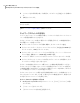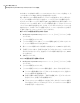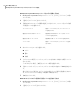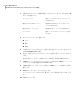Users Guide
タの音楽ファイルを保存する場合、ファイルおよびフォルダのバックアップを設定して、す
べての音楽ファイル(.mp3、.wav など)を処理対象にできます。
最も一般的なファイルの種類と拡張子は、デフォルトで定義されています。必要に応じ
て、ファイルの種類のカテゴリをさらに定義して、いつでもそのカテゴリを編集できます。
たとえば、2 つの新しいファイルの拡張子(.pft と .ptp)を使用する必要がある新しいプロ
グラムをインストールした場合、新しいファイルの種類を定義して、そのカテゴリにこの 2
つのファイルの拡張子を定義できます。その後、ファイルおよびフォルダのバックアップを
定義するときに、この新しいカテゴリを選択できます。バックアップを実行すると、拡張子
が .pft と .ptp のすべてのファイルがバックアップされます。
新しいファイルの種類と拡張子を作成する方法
1
Backup Exec System Recovery のメニューバーで、[タスク]、[オプション]の順に
クリックします。
2
[ファイルの種類]をクリックします。
3
[ファイルの種類]リストの下部で、[ファイルの種類を追加]([+])ボタンをクリックし
て、ファイルの種類のカテゴリを追加します。
4
新しいファイルの種類のカテゴリを説明する名前を入力して、Enter キーを押します。
5
[拡張子]リストの下部で、[拡張子の追加]([+])ボタンをクリックし、アスタリスク(*)
およびピリオドを入力してから、定義するファイルの種類の拡張子を入力し、Enter
キーを押します。
6
[OK]をクリックします。
ファイルの種類と拡張子を編集する方法
1
Backup Exec System Recovery のメニューバーで、[タスク]、[オプション]の順に
クリックします。
2
[ファイルの種類]をクリックします。
3
[ファイルの種類]リストからファイルの種類を選択し、次のいずれかを実行します。
■ [ファイルの種類を編集]ボタン([-]ボタンの右にある)をクリックして、選択した
ファイルの種類の名前を編集します。
■ [拡張子]欄内で拡張子を選択し、[拡張子を編集]ボタン([-]ボタンの右にあ
る)をクリックして、拡張子の名前を編集します。
■ [デフォルトのファイルの種類のリストを復元]ボタンまたは[デフォルトの拡張子
のリストを復元]ボタンのいずれかをクリックして、デフォルトのファイルの種類ま
たは拡張子をすべて復元します。
第 4 章 始めましょう
Backup Exec System Recovery のデフォルトオプションの設定
44